直播课堂学习操作流程学生
班级钉钉群直录播课堂操作指南(含希沃云课堂直播方法)

班级钉钉群直录播课堂操作指南(方法很简单)
1、教师在手机端下载安装钉钉(手机应用市场直接搜索“钉钉”即可找到相应的app),
并用自己常用的手机号码登录
2、班主任建班级钉钉群的方法及如何在手机端钉钉发起直播课。
3、电脑端钉钉发起直播授课的操作简介(电脑端钉钉安装文件要以钉钉官网上找到)
非常时期,让我们都积极应对,主动学习新技术,让学生及家长安心在家同步学习。
除钉钉直播以外,还可以用电脑端“希沃白板5”(安装文件)的云课堂功能给学生上直播课(点击查看视频教程)。
另外,“腾讯课堂”中有大量免费的面对中小学生各学科的网课,也有高考和中考专题,电脑端QQ和手机端QQ都可以快速进入并查找到,具体方法可以百度中查找。
如果直播课时只想让学生看到教者在电脑上的课件演示和听到教者的声音,可以师生可以使用“QT语音“,腾讯的产品,QQ号登录,教者建好直播间,然后在QQ群里邀请学生进入听课即可,相关的操作方法在百度中能找到。
天津大学雨课堂学生在线学习操作手册

天津⼤学⾬课堂学⽣在线学习操作⼿册附件3:学⽣在线学习操作⼿册各位同学:当前,新型冠状病毒疫情发展迅猛,按照教育部的统⼀部署,我校已经决定推迟2019~2020学年度春季学期学⽣返校时间,具体返校时间另⾏通知。
为了将此次疫情的负⾯影响降⾄最低,我校经研究决定通过⾬课堂直播授课模式开展教学。
待疫情稳定后,学校会根据需要进⾏教学调整,逐步增加线下教学环节。
本学期各门课程成绩⾄少包含三个⽅⾯:⼀是在线学习的表现,占20%左右权重;⼆是开展线下教学环节前针对已教内容的线下测试,占30%左右权重;三是其他线下考核(包括但不限于期末考试、阶段⼩考、实践实验等),占50%左右权重,具体以各课程⽼师发布的考核要求为准。
学校会组织专⼈对学⽣在线学习状况进⾏检查,请各位同学按照疫情防控要求在家隔离,并尽快适应新形势下的全新学习⽅式,配合学校打好疫情防控这⼀仗,保障我校本学期各项教学计划得以顺利实施。
关于在线学习操作指南见下⽂:(1)查看上课时间请于2020年X⽉X⽇-X⽉X⽇到学校教务系统查看个⼈课表,了解上课时间,开学之后按课表时间进⾏在线学习,在线学习期间的签到、课上推题、互动等数据均会纳⼊平时成绩。
所有课程的第⼀节课必须提前半⼩时配合⽼师进⾏直播测试,及时解决技术问题。
(2)上课环境要求在⾃⼰家中寻找安静的、有⽹络的环境进⾏在线学习。
(3)硬件设备要求学⽣需提前准备好智能⼿机或电脑(可上⽹)。
(4)特殊情况处理针对少数⽆法进⾏在线学习的同学,学校将制定专门⽅案,在返校后补齐所有教学环节。
学⽣在线学习指南图1 关注“⾬课堂”第⼆步:⾝份绑定(如果之前已经完成⾝份认证,可忽略此步)进⼊⾬课堂公众号,点击菜单栏⾥的【更多】-【⾝份绑定】,进⼊页⾯后,搜索我校全称,进⼊我校⾝份绑定页⾯,按页⾯提⽰进⾏⾝份绑定,如图2所⽰。
图2 ⾝份绑定第三步:进⼊直播进⼊⾬课堂直播有以下⼏种⽅式:(1)教师可在开启直播时给学⽣发送通知,学⽣可在微信公众号⾥收到直播提醒,点击此消息即可进⼊直播。
如何使用希沃云课堂直播授课

希沃白板在线授课流程之二希沃云课堂直播授课1、下载“希沃白板5”,完成注册。
导入需要用的课件,点击左侧云课堂,如下图,会出现右侧界面,点击右上角“新建课堂”。
2、在弹出的信息栏里填写课堂名称,设定上课时间,点击“选择课件”,选定上课课件(点击“更换课件”,可更改课件)。
3、如上图,选定课件后,点击“完成创建”,会生成下图的直播海报,复制后粘贴到学生微信群,学生即可扫码报名,报名成功后,便可按照开课时间,点击进入Easlive小程序上课。
4、在开课前15分钟,教师、学生即可进入教室。
5、如上图,教师点击“进入教室”,即可进入直播间,进行语音、画面调试。
如上图,点“点击测试”可以测试麦克风,调试好后点击“进入教室”,开始直播。
左下角“打开文件”按钮,可以导入电脑上的部分符合格式的文件。
(我目前只导入过手机截屏的图片。
)6、进入直播授课。
如下图,下方有“箭头”、“画笔”、“橡皮”和翻页按钮,可在幻灯片上书写、画图、标记、演算等(触屏电脑使用很方便,普通电脑可移动鼠标来完成)。
右侧信息栏中有“答题板”,点开后会弹出左侧方框,可以设定正确答案,然后发放答题板,让学生在线答题(只能答选择题)“消息“里会显示学生提问和回答,实现在线互动。
“学生”按钮点开可查看上课人数。
点击右上角“下课”,后会弹出中间对话框,点击“结束”,直播结束。
直播的课会自动保存为录播课。
报名成功的同学都可以回看(中途进来或退出,掉线的都可以回看)。
(进了直播后就是全屏,退出就得点“下课”,所以没有一一截图。
)7、回看直播课。
直播课和知识胶囊都可以回看,已报名的学生打开微信小程序。
点击Easlive小程序,进入程序首页,就可以回看自己报名成功的直播课和看过的知识胶囊。
希沃云课堂的回看只限于报名成功的学生,不能分享给更多人,课件可以分享给学生。
总结,希沃云课堂可以在线答题,学生兴趣较高;消息版可移动,可时刻关注学生反馈;播放课件时,有书写功能,方便重难点讲解;学生按钮里会显示上课人数,方便统计上课情况;直播课可回看。
直播实操教案模板范文

课程名称:直播实操课程课程目标:1. 使学生掌握直播的基本操作流程和技巧。
2. 培养学生直播互动、内容策划和推广能力。
3. 提高学生运用直播工具进行内容创作和传播的能力。
课程时长:4课时课程内容:一、第一课时:直播基础知识与平台介绍1. 导入- 介绍直播的定义、发展历程及在现代社会中的应用。
- 引导学生了解直播对个人和企业的价值。
2. 直播平台介绍- 介绍常见的直播平台(如抖音、快手、腾讯直播等)及其特点。
- 比较不同直播平台的优缺点,帮助学生选择合适的直播平台。
3. 直播设备与软件- 介绍直播所需的硬件设备(如手机、电脑、摄像头、麦克风等)。
- 介绍常用的直播软件及其功能。
4. 直播操作流程- 详细讲解直播前的准备、直播过程中的操作以及直播后的维护。
5. 课堂实践- 学生分组,使用手机或电脑进行简单的直播操作练习。
二、第二课时:直播内容策划与互动技巧1. 导入- 分析直播内容的策划要点,如主题、结构、风格等。
2. 直播内容策划- 介绍直播内容策划的方法和技巧,如如何确定主题、如何组织内容、如何选择话题等。
3. 直播互动技巧- 讲解直播过程中的互动技巧,如如何回应观众评论、如何调动观众情绪等。
4. 课堂实践- 学生分组,根据所学知识策划一场直播,并模拟直播互动。
三、第三课时:直播推广与数据分析1. 导入- 分析直播推广的重要性及方法。
2. 直播推广- 介绍直播推广的渠道和技巧,如利用社交媒体、短视频平台等。
3. 直播数据分析- 讲解直播数据分析的意义和方法,如如何分析观众数据、如何优化直播效果等。
4. 课堂实践- 学生分组,根据所学知识进行直播推广和数据分析。
四、第四课时:直播实战演练与总结1. 导入- 介绍直播实战演练的流程和注意事项。
2. 实战演练- 学生分组,进行一场完整的直播实战演练,包括策划、直播、互动、推广等环节。
3. 总结与反思- 对本次课程进行总结,分享学生在直播实操过程中的心得体会。
教师远程上课操作指南——钉钉直播上课操作教程

教师远程上课操作指南——钉钉直播上课操作教程本操作指南为教师提供钉钉直播上课的详细步骤和操作示范。
步骤一:准备工作1.确保你已经拥有一个有效的钉钉账号,并且已经加入所在学校或机构的钉钉教育组织。
2.确认你的设备(电脑、手机、平板等)已经安装了最新版本的钉钉应用。
步骤二:创建直播课堂1.登录钉钉账号,进入钉钉教育组织页面。
2.点击“直播课堂”功能模块,进入直播课堂管理页面。
3.在直播课堂管理页面,点击“创建课程”按钮。
4.填写课程名称、课程时间、课程介绍等相关信息,并设置课程密码(可选)。
5.点击“确定”按钮,完成课程创建。
步骤三:准备上课材料1.在开课前,准备好上课所需的教材、PPT、视频等课件。
2.将这些课件上传至钉钉的云盘或者直播课堂的文件库,方便在上课时进行共享和展示。
步骤四:开始直播上课1.在预定的上课时间,登录钉钉账号,进入钉钉教育组织页面。
2.点击“直播课堂”功能模块,进入直播课堂管理页面。
3.找到你创建的课程,并点击“开始直播”按钮。
4.在直播控制台页面,确认摄像头和麦克风设备的正常工作。
5.点击“共享屏幕”按钮,选择需要共享的屏幕或应用程序。
6.打开你需要展示的课件,确保学生可以看到你的屏幕内容。
7.通过麦克风进行语音讲解,同时使用聊天功能回答学生的提问。
8.在上课结束时,点击“结束直播”按钮,完成直播课程。
步骤五:课后处理1.结束直播后,可选择保存录制视频,方便后续学生回顾和研究。
2.教师还可以在直播课堂管理页面,查看学生的提问记录和直播课堂的观看人数统计。
以上就是教师远程上课操作指南中钉钉直播上课的详细操作步骤。
希望本文档对您有所帮助。
小学讲题直播数学教案

小学讲题直播数学教案
教学内容:加法与减法
教学目标:
1. 知识目标:学生能够掌握加法与减法的基本概念和运算方法。
2. 能力目标:培养学生的数学计算能力、逻辑思维能力和解决问题的能力。
3. 情感目标:激发学生对数学的兴趣和自信心,培养学生学习数学的积极态度。
教学准备:
1. 教师准备:准备好直播教学设备,备好讲义和教具。
2. 学生准备:学生准备好笔记本、铅笔、橡皮等学习用具,保持专注听课的心态。
教学步骤:
1. 导入:通过一个生活中的实际问题引入加法与减法的概念,引发学生的兴趣。
2. 讲解:通过示范操作,详细讲解加法与减法的基本原理和运算方法,引导学生理解计算
规则。
3. 练习:给学生板书上几个简单的加法与减法的题目,让学生现场完成,教师即时纠正。
4. 拓展:引导学生思考更复杂的数学问题,如多位数的加减法运算,培养学生的逻辑思维
能力。
5. 总结:总结当天的学习内容,强调加法与减法的重要性,并鼓励学生在课后多做练习,
加深对知识的理解。
教学反馈:通过课堂练习和学生的问题互动,及时纠正学生的错误,以及鼓励学生的进步。
教学延伸:引导学生在课后进行相关的习题练习,巩固所学知识,及提高数学计算能力。
教学评估:通过学生课堂表现以及课后作业的完成情况,对学生的掌握程度进行评估,并
给予适当的指导和鼓励。
教学反思:及时总结教学中的不足,做好下一次教学的准备,不断提高教学质量。
通过这样的直播数学教案,可以有效引导学生学习加法与减法,提高他们的数学技能和自
信心,为他们打下数学学习的坚实基础。
学生网上上课操作指南——钉钉直播上课操作教程

学生网上上课操作指南——钉钉直播上课
操作教程
1. 背景介绍
随着科技的发展,学生可以通过钉钉直播进行网上上课。
本文档将向学生介绍如何使用钉钉直播进行上课操作。
2. 登录钉钉
首先,确保已成功安装钉钉应用并拥有已注册的账号。
在手机或电脑上打开钉钉应用并输入账号密码进行登录。
3. 加入直播课堂
在钉钉主界面,点击左上角的菜单按钮,并选择“课堂”选项。
进入课堂页面后,点击“直播课堂”进行进一步操作。
4. 参与直播课堂
在直播课堂页面,会显示当前正在进行的课程。
点击相应的课程名称,进入课堂详情页面。
5. 查看直播内容
在课堂详情页面,可以看到直播教师正在进行的直播内容。
学生可以通过观看视频、听听音频以及查看教师的讲义等方式研究课程内容。
6. 提问与互动
学生可以在直播课堂页面与教师和其他同学进行互动交流。
在课堂下方的聊天框中,可以输入问题或回答问题,与教师和同学进行实时的互动。
7. 完成作业与测验
在直播课堂结束后,教师可能会布置作业或测验。
学生需要根据教师要求完成相应的作业或测验,并按时提交。
8. 提交反馈与评价
学生可以在课堂详情页面对教师和课程进行评价和反馈,以帮助教师提供更好的教学体验。
9. 结束直播课堂
课堂结束后,学生可以通过返回钉钉主界面或退出钉钉应用来结束直播课堂。
这就是学生网上上课操作指南中关于钉钉直播的操作教程。
希望能帮助学生顺利参与网上直播课堂。
如果对操作有任何疑问,可以随时向相关老师或技术支持人员寻求帮助。
“雨课堂”教师线上直播操作指南

附件1:“雨课堂”教师线上直播操作指南第一步:身份绑定(如果之前已经完成身份认证,可忽略此步,直接开启直播)进入雨课堂公众号,点击菜单栏里的【更多】-【身份绑定】,进入页面后,搜索我校全称,进入我校身份绑定页面,按页面提示进行身份绑定,如图1所示。
学生也是按此操作进行身份绑定。
图1 身份绑定第二步:安装雨课堂插件打开雨课堂官网上的【下载】入口()下载雨课堂安装包,电脑系统必须为Windows XP SP3、Windows7及以上版本,需同时安装PowerPoint2010及以上版本或WPS个人版(6929)及以上版本根据提示进行安装,PowerPoint2007版本可下载office2007版专用安装包使用。
安装过程中有问题可查看:第三步:开启雨课堂授课-开启直播打开授课PPT,点击【雨课堂】,扫码或账密登录之后,点击【开启雨课堂授课】。
如图2所示。
图2 开启雨课堂授课第四步:选择要进行直播的课程和班级,点击开启授课按钮特别说明:请选择带有我校校徽的课程,带有校徽的课程班级已经开通了直播权限,如图3所示。
图3 选择课程班级第五步:开启直播开启授课后,点击PPT右端的悬浮按钮,选择开启“语音直播”或“视频直播”。
如图4所示。
图4 开启直播以视频直播为例,点击视频直播之后,出现如下设备检测界面,建议将输入音量调整至100,如图5所示。
图5 设置输入音量在弹出的是否允许摄像头权限中,选择允许,如图6所示。
图6 允许使用摄像头在弹出的是否给学生发送通知的选项里,建议老师选择“立即发送”,这样学生可在微信公众号里收到直播提醒,方便学生直接从公众号信息里点击进入直播。
之后直播正式开始。
图7 发送直播通知图8 学生接收上课直播提醒学生端视频直播效果预览如图9所示,无论使用语音直播或视频直播,远程授课可同时进行随堂测试、弹幕、投稿等课堂活动。
图9 学生直播预览效果教师线上授课建议操作雨课堂远程授课技术支持关于雨课堂其他功能使用问题,各位教师也可登录雨课堂官网-帮助中心查看相应实操视频及操作图文说明。
学生网上学习操作方法

学生网上学习操作方法一、中央电大1、:网址:登陆:用户名:注册号;密码:身份证上的8位数生日。
2、选课我的课程—选择教学计划—选择年级—选择专业—选本学期课程—保存选课。
3、资源介绍:以统计学原理为例(1)教学文件:课程大纲、考核说明、教学设计方案等。
了解课程整体设计。
(2)IP课件:重点复习视频资源。
(3)VOD点播:视频教学资源,详细介绍每章内容。
(4)教学辅导:各种辅导材料:各章重点的PPT课件、期末复习指导、计算题辅导等。
(5)直播课堂:直播课堂的录像或文本记录。
4、发帖提问:点击“进入论坛”—“新帖”—填写标题、内容、必要时上传附件—点击“发表主题”。
还可浏览论坛中的帖子,特别是版主的主题帖子内容很重要。
二、武汉电大1、网址:、登陆:点击“学习平台”—用户名:注册号;密码:身份证上的8位数生日。
3、选课选择教学计划—选择专业—选本学期课程—保存选课。
4、资源介绍:主要是文本资源5、发帖提问:点击“进入”—“发新帖”—填写主题、内容、必要时上传附件—点击“发帖”。
6、成绩查询:点首页中的成绩查询—输入注册号—历次学生成绩查询、计划对应成绩查询等。
三、东西湖电大1、网址:、注册:新用户注册——学生注册——用户名:真实姓名——密码:自己定(最好是8位数生日)——电子邮件:如果没有电子邮箱,就注册一个——学号:真实的学号,检查一下,不要误用了别人的学号。
——身份证号:真实的身份证号——提交。
注意:如果有同名情况,请区别。
如杨梦(大),杨梦(小),冯瑶(男),冯瑶(女),李婷(07秋),李婷(08秋),张青(会计)等。
3、选课对老生:删除以前所选老系统的课程。
再重新选课。
点击“删课”——勾选课程——确定。
新生直接按下列步骤选课:登陆—点击“开始”—点击13位学号学生选择教学计划——年份:2022,点击所选专业——勾选课程——确定。
4、资源介绍:讲稿、课件、作业答案、复习题、复习资料、课程开拓资料等5、发帖提问:选定要发帖的课程(页面左边)——点击“课程讨论区”(页面右边)——填写主题、内容、必要时上传附件—点击“发帖”。
钉钉课堂直播(详细操作方法)修改_64
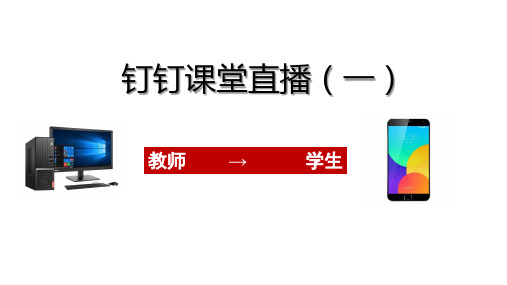
①在手机上打开wps并将文件投影到 wps投影宝
①在手机上打开wps并将文件投影到 wps投影宝
①在手机上打开wps并将文件投影到 wps投影宝
钉钉课堂直播(二)
教师 →
学生
教师手 机界面
1.教师进入 上课班级群。
功能快 捷栏, 可左右 滑动
在线课堂 开关
第一步: 进入在 线课堂
点击此项 直播后的视频
布置作业
第二步: 设置直 播界面
手机前后摄像头转换 手机竖屏或横屏
上课题目
直播开始
第三步: 学生从 电脑钉 钉进入 课堂
电脑版钉钉直播提示,点击就可以进去
钉钉课堂直播(一)
教师 →
学生
①电脑打开钉钉,进入上课班级群
电脑端开 启群直播
输入上课
②
标题
直
播
设
选择屏幕 分享模式
置
打开直播保存 和连麦开关
点击
③ 是否开 直始
直播 时间
开启摄 像头
音量开 多班上课 学生发言
关
开关 面板开关
上课开始 按钮
Hale Waihona Puke 播界面, 隐 藏 在 桌
直播控制开关面板
上课时 关闭此 面板, 以免影 响学生 观看,
教师手机上课界面
可以用摄像头 对着白纸,手
写讲课。
结束直播上课
横屏竖 屏开关
前后摄像头
多班上课开关
学生电脑钉钉版收看界面
结束直播
全屏观看
关闭干 扰字幕
画面横幅 还是竖幅
清晰度 调整
手机摄像头 拍摄画面
手机可投屏到电视上
钉钉课堂直播(三)
手机 → 电视
①在手机中下载悟空遥控器
教学直播的设计方案模板

一、项目背景随着互联网技术的飞速发展,线上教育逐渐成为教育行业的新趋势。
为了满足学生多样化的学习需求,提高教学质量,我校决定开展教学直播活动。
以下为教学直播设计方案。
二、直播目标1. 提高学生的学习兴趣,激发学习热情。
2. 增强教师的教学效果,提高教学质量。
3. 促进家校互动,实现资源共享。
4. 推广优质教育资源,助力教育公平。
三、直播内容1. 课堂教学:各学科教师进行常规教学直播,涵盖课程内容、教学方法和互动环节。
2. 专题讲座:邀请专家学者进行专题讲座,拓宽学生视野,提升综合素质。
3. 互动答疑:设置问答环节,解答学生在学习过程中遇到的问题。
4. 考试直播:进行模拟考试,让学生提前适应考试氛围,提高应试能力。
四、直播形式1. 线上直播:通过学校官网、微信公众号等平台进行直播,方便学生随时随地观看。
2. 线下同步直播:在教室、图书馆等场所设置同步直播设备,让学生与线上学生同步观看直播。
五、直播时间1. 周一至周五:18:00-20:002. 周六、周日:14:00-16:00六、直播流程1. 前期准备:确定直播主题、邀请嘉宾、制作直播海报等。
2. 直播前:调试设备、检查网络、确认嘉宾到位。
3. 直播中:教师授课、嘉宾讲座、互动答疑等。
4. 直播后:整理直播资料、收集反馈意见、总结经验。
七、技术支持1. 硬件设备:高清摄像头、麦克风、音响、直播设备等。
2. 软件平台:选用稳定可靠的直播平台,确保直播流畅。
3. 技术培训:对教师进行直播技术培训,提高直播质量。
八、宣传推广1. 通过学校官网、微信公众号、家长群等渠道发布直播信息。
2. 制作直播预告,提前告知学生及家长直播时间、主题等内容。
3. 邀请媒体进行报道,扩大直播影响力。
九、效果评估1. 收集学生及家长反馈意见,评估直播效果。
2. 分析直播数据,如观看人数、互动情况等,总结经验。
3. 不断优化直播方案,提高直播质量。
通过以上教学直播设计方案,相信我校的教学直播活动能够取得圆满成功,为学生提供优质的教育资源,助力教育事业发展。
用钉钉“在线课堂”直播上课操作说明
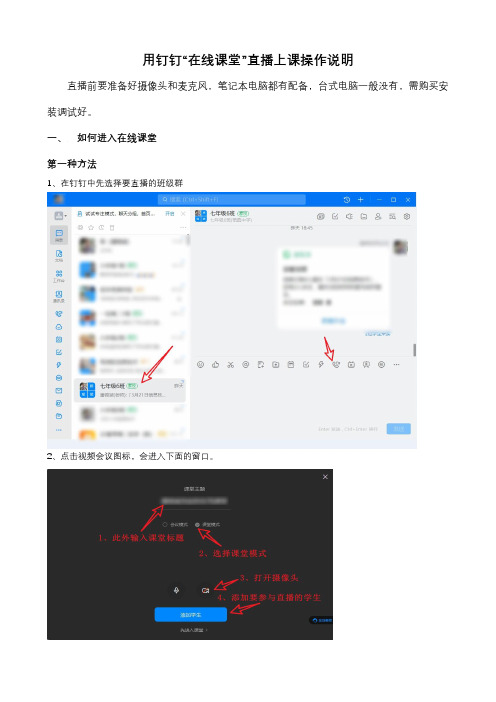
用钉钉“在线课堂”直播上课操作说明直播前要准备好摄像头和麦克风,笔记本电脑都有配备,台式电脑一般没有,需购买安装调试好。
一、如何进入在线课堂第一种方法1、在钉钉中先选择要直播的班级群2、点击视频会议图标,会进入下面的窗口。
3、添加参与直播的学生后会出现下图:4、选择好学生后,就会自动进入直播课堂,正式上课啦。
第二种方法1、在钉钉中先选择要直播的班级群,在点击在线课堂进行直播,如下图。
2、点击在线课堂后直接进入在线课堂窗口,如下图:学生进入后就可以正式上课啦。
二、在线课堂中的操作1、正式上课前可发起签到如下图,保证学生都在线观看学习。
2、一般开课前设置好摄像头、音频、上课视频存放的位置、还可以改变摄像头中的背景等。
3、共享窗口、让学生静音和上课视频的录制等设置,如下图:白板功能的使用:白板可以板书、画图、打开文件等等功能。
1、在白板中选择“T ”,在白板中点下就会出现一个文本框,就可以板写啦。
2、选择白板中的文件夹图,可以把文件导入白板中,如下图:3、把文件放大后就可以讲解并书写,如下图:下课结束的操作:1、停止共享窗口后点击下课按钮,如下图:2、把上课视频分享到班级群中,还可查看和下载学生在上课的情况。
钉钉布置学生作业一、如下图两种方式布置学作作业二、作业的设置操作见下图,设置好后就可以点击发布啦!钉钉批改学生作业一、在班级群的界面中找到“校”后点击作业,找到自己布置的作业打开,如下图:批改,如下图:三、点击红笔批改后就会打开下图,把窗口放大后更方便批改,改好点完成会跳出评分、评语窗口,如下:。
上课直播学生操作方法

上课直播学生操作方法上课直播是一种在线教育模式,学生可以通过电脑、平板或智能手机等设备参与课堂学习。
下面将详细介绍学生在上课直播中的操作方法。
在上课直播开始之前,首先需要学生确保自己的设备能够正常连接到互联网,以保证稳定的网络连接。
其次,需要安装好相应的上课直播软件或使用浏览器打开网页,根据不同的平台和软件,可能会有一些细微的操作差异。
一、进入课堂1.打开上课直播软件或浏览器,在登录界面输入用户名和密码,点击登录按钮进入系统。
2.进入系统后,可能会看到课程列表或个人主页,根据具体情况找到要参与的课程,并点击进入。
二、观看直播1.进入课程后,可能会看到直播界面,上面会显示老师正在直播或录制的内容。
点击播放按钮开始观看直播。
2.老师在课堂上进行讲解时,可能会将课件、网页、文档等内容展示在屏幕上,学生可以通过直播界面的“屏幕共享”功能来观看。
点击屏幕共享按钮,选择要观看的屏幕或窗口。
3.除了观看直播内容外,学生还可以通过直播界面的聊天功能与老师和其他同学进行交流。
点击聊天窗口,输入要发送的消息,按下回车键发送。
三、提问和回答问题1.如果学生在课堂上有问题需要向老师请教,可以通过直播界面的提问功能进行提问。
点击提问按钮,在弹出窗口中输入问题,并点击发送。
2.老师会在合适的时机回答学生的问题,学生可以通过聊天窗口查看到老师的回答。
四、参与互动活动1.有些上课直播系统会提供互动活动,比如投票、问卷调查等。
学生可以在直播界面上看到相关的互动活动,按照提示进行参与。
2.参与互动活动可以增加学生的参与感和学习效果,同时也可以让老师更好地了解学生的学习情况。
五、回放和复习1.有些上课直播系统提供了课程回放功能,学生可以在课后回放老师的讲解内容。
在课程列表中找到已结束的课程,点击进入,选择要回放的内容进行观看。
2.学生可以通过回放功能来复习课堂内容,加强对知识的理解和记忆。
六、注意事项1.参与上课直播时,应尽量选择安静的环境,避免干扰。
在线教育平台在线直播手册
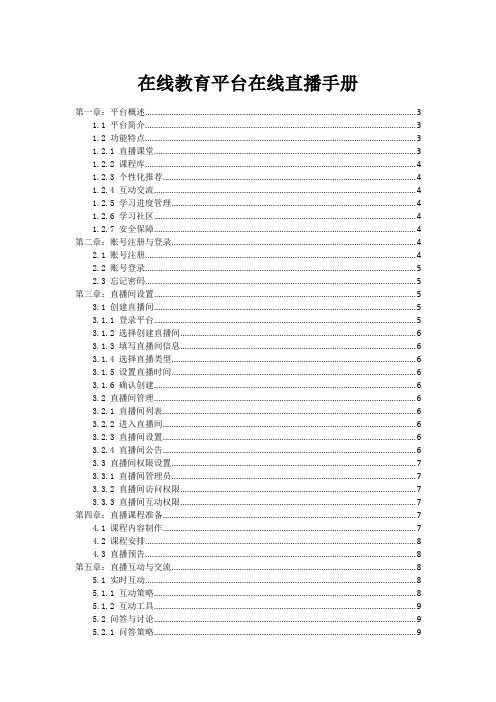
在线教育平台在线直播手册第一章:平台概述 (3)1.1 平台简介 (3)1.2 功能特点 (3)1.2.1 直播课堂 (3)1.2.2 课程库 (4)1.2.3 个性化推荐 (4)1.2.4 互动交流 (4)1.2.5 学习进度管理 (4)1.2.6 学习社区 (4)1.2.7 安全保障 (4)第二章:账号注册与登录 (4)2.1 账号注册 (4)2.2 账号登录 (5)2.3 忘记密码 (5)第三章:直播间设置 (5)3.1 创建直播间 (5)3.1.1 登录平台 (5)3.1.2 选择创建直播间 (6)3.1.3 填写直播间信息 (6)3.1.4 选择直播类型 (6)3.1.5 设置直播时间 (6)3.1.6 确认创建 (6)3.2 直播间管理 (6)3.2.1 直播间列表 (6)3.2.2 进入直播间 (6)3.2.3 直播间设置 (6)3.2.4 直播间公告 (6)3.3 直播间权限设置 (7)3.3.1 直播间管理员 (7)3.3.2 直播间访问权限 (7)3.3.3 直播间互动权限 (7)第四章:直播课程准备 (7)4.1 课程内容制作 (7)4.2 课程安排 (8)4.3 直播预告 (8)第五章:直播互动与交流 (8)5.1 实时互动 (8)5.1.1 互动策略 (8)5.1.2 互动工具 (9)5.2 问答与讨论 (9)5.2.1 问答策略 (9)5.3 学生反馈 (9)5.3.1 反馈收集 (9)5.3.2 反馈处理 (10)第六章:教学工具使用 (10)6.1 白板功能 (10)6.1.1 功能介绍 (10)6.1.2 使用方法 (10)6.1.3 注意事项 (10)6.2 分屏功能 (10)6.2.1 功能介绍 (10)6.2.2 使用方法 (11)6.2.3 注意事项 (11)6.3 实时翻译 (11)6.3.1 功能介绍 (11)6.3.2 使用方法 (11)6.3.3 注意事项 (11)第七章:直播课堂管理 (11)7.1 学生管理 (11)7.1.1 学生信息管理 (11)7.1.2 学生考勤管理 (11)7.1.3 学生互动管理 (12)7.1.4 学生作业管理 (12)7.2 课堂纪律 (12)7.2.1 课堂纪律要求 (12)7.2.2 课堂纪律维护 (12)7.2.3 课堂纪律监督 (12)7.3 课程进度监控 (12)7.3.1 课程进度安排 (12)7.3.2 课程进度跟踪 (12)7.3.3 学习反馈与指导 (12)7.3.4 学习成果评估 (13)第八章:直播数据统计与分析 (13)8.1 数据统计 (13)8.1.1 数据来源及采集 (13)8.1.2 数据统计指标 (13)8.1.3 数据统计周期 (13)8.2 数据分析 (13)8.2.1 用户数据分析 (13)8.2.2 课程数据分析 (13)8.2.3 互动数据分析 (14)8.3 教学改进建议 (14)第九章:平台安全与隐私 (14)9.1 信息安全 (14)9.1.2 信息安全措施 (14)9.1.3 用户身份验证 (15)9.2 用户隐私保护 (15)9.2.1 用户隐私概述 (15)9.2.2 用户隐私保护措施 (15)9.2.3 用户隐私保护宣传与培训 (15)9.3 应对网络安全事件 (15)9.3.1 网络安全事件分类 (15)9.3.2 网络安全事件应对措施 (16)9.3.3 用户教育与引导 (16)第十章:常见问题与解决方案 (16)10.1 技术支持 (16)10.1.1 网络连接问题 (16)10.1.2 直播画面卡顿 (16)10.1.3 音频问题 (16)10.2 用户服务 (17)10.2.1 注册与登录问题 (17)10.2.2 课程报名与选课问题 (17)10.2.3 互动与提问问题 (17)10.3 常见问题解答 (17)第一章:平台概述1.1 平台简介在线教育平台作为新时代教育的重要组成部分,为广大用户提供了一个全新的学习环境。
学校线上直播活动方案

学校线上直播活动方案1. 引言随着科技的发展和互联网的普及,线上直播活动成为一种受欢迎的媒体形式。
在学校教育中,线上直播活动可以为师生提供更多的学习机会和交流平台。
本文将介绍一种适用于学校的线上直播活动方案,以促进教育教学活动的开展。
2. 方案概述该线上直播活动方案基于互联网技术,通过网络平台进行实时视频直播,以及提供互动功能,包括实时问答、投票和聊天等。
活动参与者可以通过电脑、平板或手机等终端设备观看直播,并参与互动。
3. 方案实施步骤3.1 选择合适的直播平台学校需要选择适合的线上直播平台进行活动的承载和管理。
根据需求,可以选择商业直播平台,也可以自建线上直播系统。
3.2 确定活动内容和时间安排根据学校的教育教学需求,确定线上直播活动的内容和时间安排。
可以包括课程讲座、学术报告、线上互动问答、比赛等。
3.3 确定参与者和观众范围确定线上直播活动的参与者范围,包括教师、学生、家长等。
同时,也要确定观众范围,是否对外开放或限定给特定的群体。
3.4 准备直播设备和网络环境学校需要备足直播设备,包括摄像头、麦克风和音频设备等。
同时,要保证网络环境的稳定,以支持高质量的实时视频传输。
3.5 安排直播人员和技术支持为了确保线上直播活动的顺利进行,需要安排专人负责直播操作和技术支持。
这些人员需要熟悉直播平台的使用,掌握技术细节,并具备解决技术问题的能力。
3.6 推广和宣传活动信息通过学校官方网站、社交媒体、电子邮件等渠道,向目标参与者和观众推广和宣传活动信息。
鼓励他们在活动平台上注册和关注,以便及时获得最新活动信息。
4. 观众参与和互动4.1 提供实时问答功能在直播过程中,观众可以通过平台提供的实时问答功能向主持人或讲者提问。
主持人或讲者可以选择性地回答观众提问,并将问题和答案显示在直播画面上。
4.2 提供投票和调查功能通过平台提供的投票功能,可以实现观众对某个问题或选项进行投票。
这可以为教育教学活动中的讨论和决策提供参考。
教学直播过程设计方案

一、方案背景随着互联网技术的发展,线上教育逐渐成为教育行业的新趋势。
为了提高教学质量,拓宽教育覆盖面,我校决定开展教学直播活动。
本方案旨在制定一套科学、高效的教学直播过程设计方案,确保直播教学顺利进行。
二、方案目标1. 提高教师直播教学技能,确保直播课堂质量。
2. 满足不同学生的学习需求,提高学生参与度。
3. 优化教学资源,实现资源共享。
4. 培养学生自主学习能力,提升综合素质。
三、方案内容1. 直播平台选择根据学校实际情况,选择稳定性高、功能完善的直播平台。
平台应具备以下特点:(1)画质清晰,流畅度高;(2)支持互动功能,如提问、讨论、投票等;(3)支持直播回放,方便学生复习;(4)具备后台管理功能,便于教师监控课堂。
2. 直播课程安排(1)课程内容:根据教学大纲和学科特点,制定直播课程内容,确保课程质量。
(2)课程时间:根据学生作息时间和教师排课情况,合理规划直播时间,尽量避开学生午休和晚自习时间。
(3)课程频率:每周安排2-3次直播课程,确保学生有足够的时间参与学习。
3. 直播教学流程(1)课前准备:教师提前备课,制作PPT、教案等教学资料,熟悉直播平台操作。
(2)课堂直播:教师按照教学计划进行直播授课,注重与学生互动,关注学生反应。
(3)课后总结:教师对直播课堂进行总结,收集学生反馈,调整教学策略。
4. 直播教学评价(1)学生评价:学生通过直播平台对教师的教学进行评价,包括教学内容、教学方法、课堂互动等方面。
(2)教师自评:教师对直播课堂进行自我评价,分析教学效果,找出不足之处。
(3)学校评估:学校对直播教学进行定期评估,确保教学质量。
四、保障措施1. 加强教师培训:组织教师参加直播教学培训,提高教师直播教学技能。
2. 技术支持:为教师提供技术支持,确保直播平台稳定运行。
3. 管理制度:建立健全直播教学管理制度,确保直播教学规范有序。
4. 资源共享:鼓励教师将优质直播课程资源上传至学校平台,实现资源共享。
直播课堂使用手册

直播课堂使用手册
以下是一份直播课堂使用手册:
一、教师使用手册
1. 安装软件:从电脑浏览器进入官方下载地址,选择对应的版本进行下载。
在电脑上安装ClassIn软件,并使用手机号注册。
2. 添加菜单:本学期已经开设的课程要使用ClassIn直播课堂功能,要先添加此工具(以后的学期新开课程中会默认包含“直播课堂”的功能菜单)。
具体操作方法为:登录大夏学堂,进入课程中,点击左上方“+”,选择“工具链接”,书写菜单名称如“直播课堂”。
3. 绑定手机号:第一次使用时,需要将大夏学堂和注册ClassIn的手机号绑定(后续登录大夏学堂上直播课时,无需再输入手机号)。
4. 创建直播课堂:点击直播课堂菜单,创建直播课堂。
5. 直播授课:进入直播课堂,开始授课。
6. 查看课程回放:课后可以查看课程回放,以便进行教学反思和改进。
二、学生使用手册
1. 安装软件:从电脑浏览器进入官方下载地址,选择对应的版本进行下载。
在电脑上安装ClassIn软件,并使用手机号注册。
2. 绑定手机号:第一次使用时,需要将大夏学堂和注册ClassIn的手机号绑定(后续登录大夏学堂上直播课时,无需再输入手机号)。
3. 进入直播教室上课:按照课程安排,进入相应的直播教室上课。
4. 查看课程回放:课后可以查看课程回放,以便进行学习巩固和复习。
以上是直播课堂的使用手册,希望能对使用者有所帮助。
小班如何直播上课教案

小班如何直播上课教案教案标题:小班如何直播上课教案教学目标:1. 学生能够通过直播平台参与小班上课活动;2. 学生能够积极参与互动,表达自己的观点和想法;3. 学生能够在直播课堂中获得有效的学习资源和指导。
教学准备:1. 一台电脑或平板电脑;2. 网络连接和稳定的网络速度;3. 直播平台账号和登录信息;4. 教学用具和教学资源。
教学过程:1. 介绍直播平台:向学生介绍将要使用的直播平台,解释其功能和用途,并演示如何登录和加入课堂。
2. 确定课堂规则:与学生一起制定课堂规则,包括互动方式、提问和回答的方式等,以保证课堂秩序和学习效果。
3. 发布课前准备:提前将学生需要的学习资源和教学用具发送给家长,确保学生准备好上课所需的材料。
4. 课堂导入:通过简短的导入活动引起学生的兴趣和注意力,激发他们对课堂内容的兴趣。
5. 教学内容展示:利用直播平台的屏幕共享功能,展示教学内容,包括图片、视频、文档等,并配以适当的解说和说明。
6. 互动讨论:通过提问、回答和讨论的方式,引导学生积极参与互动,表达自己的观点和想法,确保他们的理解和参与度。
7. 小组活动:将学生分成小组,在直播平台内设立小组讨论的空间,让学生在小组内进行合作学习和交流。
8. 个人作业:布置适当的个人作业,鼓励学生在直播课堂结束后继续学习和巩固所学内容。
9. 课堂总结:对本节课的重点内容进行总结,并鼓励学生提出问题和反馈意见,以便进一步改进教学。
教学扩展:1. 提供录播课程:将直播课程录制下来,制作成录播课程,供学生复习和回顾使用。
2. 个性化辅导:针对学生的不同学习需求和水平,提供个性化的辅导和指导,以促进学生的个人发展。
评估与反馈:1. 教师通过观察学生在直播课堂中的参与度、表现和回答问题的能力来评估学生的学习情况;2. 学生可以通过在线问答、小组讨论和个人作业的方式进行互动和反馈。
教学延伸:1. 鼓励学生在家长的指导下,积极参与课后学习和练习;2. 提供额外的学习资源和推荐书目,以丰富学生的学习内容和兴趣。
- 1、下载文档前请自行甄别文档内容的完整性,平台不提供额外的编辑、内容补充、找答案等附加服务。
- 2、"仅部分预览"的文档,不可在线预览部分如存在完整性等问题,可反馈申请退款(可完整预览的文档不适用该条件!)。
- 3、如文档侵犯您的权益,请联系客服反馈,我们会尽快为您处理(人工客服工作时间:9:00-18:30)。
直播课堂学习操作流程(学生)
1、如果是在电脑上观看直播,可以通过点击给出的直播链接地址进入直播课堂登录页面,直播开始
之前或者直播已经结束则不能进入。
(如果是手机、pad移动端观看直播,可直接扫给出的二维码进入直播课堂登录页面,注意:手机观看会产生无线网络流量,建议在wifi环境下观看)。
2、进入直播课堂登录页面后,需要输入账号和密码,账号为学号,密码是8位出生日期,比如出生
日期是1991年1月12日的,则密码为19910112,登录成功后进入直播课堂。
3、如果在电脑上第一次进入直播课程,需要启用flash插件,点击“启用flash”按钮,
启用插件,如果没有安装过flash插件,则需要点击“下载flash”按钮下载flash插件。
(在手机手机、pad移动端观看则不需要这一步骤)
4、如果教师启用了聊天、问答功能,学生在观看直播过程可以聊天和提问题。
